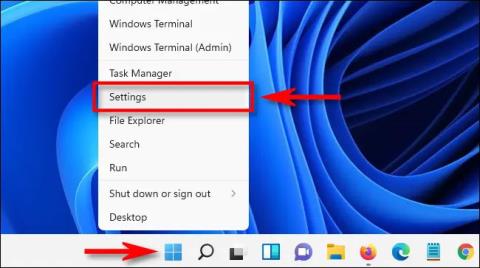Hur man använder iPhone, iPad som trådlös mus eller tangentbord

Ditt datortangentbord "kraschar" plötsligt medan du akut behöver skriva ett dokument för att skicka just nu, vad ska du göra?
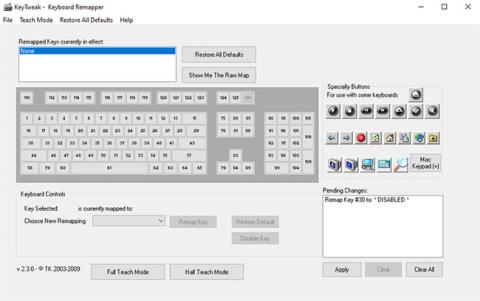
Du har en tangent på ditt Windows-tangentbord som du aldrig använder, men ibland trycker du fortfarande på den av misstag. Eller så kanske nyckeln har fastnat och inte längre fungerar. Ett enkelt sätt att lösa sådana nyckelproblem är att helt inaktivera just den nyckeln. Oroa dig inte, för det kommer inte att vara för evigt. Du kan alltid återaktivera det när du behöver det.
Därefter kommer artikeln att presentera de enklaste metoderna för att inaktivera en specifik nyckel. Låt oss ta reda på det här nedan!
1. Använd KeyTweak-applikationen
KeyTweak är ett gratis verktyg som låter dig inaktivera vilken specifik tangent som helst på ditt Windows-tangentbord. Allt du behöver göra är att välja en viss nyckel och sedan fortsätta för att inaktivera den. Följ stegen nedan för att komma igång:
Steg 1 : Ladda ner och starta KeyTweak.
Steg 2 : Välj den nyckel du vill inaktivera.
Steg 3 : I avsnittet Tangentbordskontroller väljer du Inaktivera tangent.
Steg 4 : Klicka på Använd.
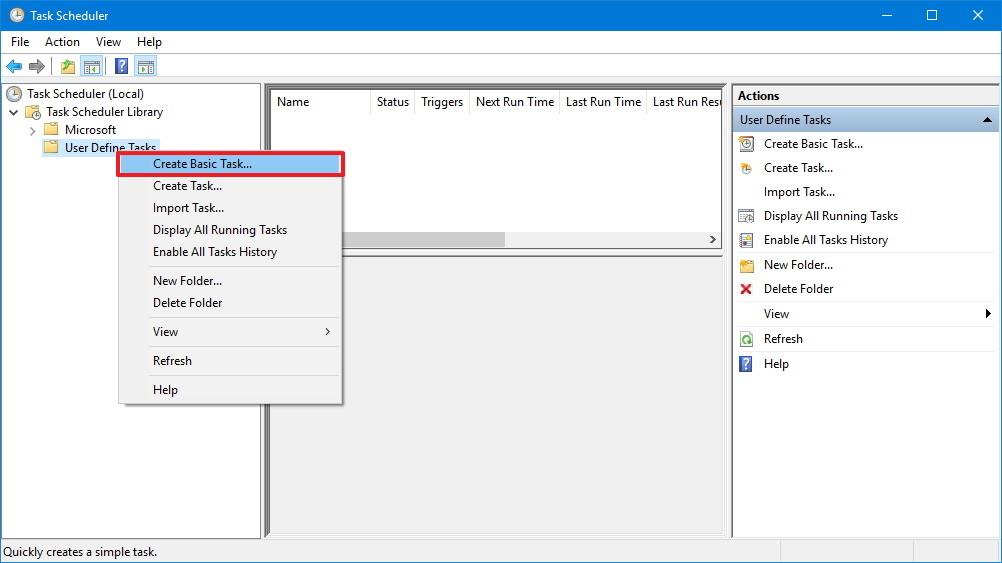
Använd KeyTweak-appen för att inaktivera nyckeln
Du kommer sedan att bli ombedd att starta om din dator för att ändringarna ska träda i kraft. Och därför kommer nyckeln du valde att inaktiveras efter omstart.
Återaktivera den inaktiverade nyckeln
Men om du senare bestämmer dig för att återaktivera alla inaktiverade nycklar, är allt du behöver göra att öppna appen igen och klicka på Återställ alla standardinställningar . En snabb omstart efteråt och dina tangentbordsknappar bör fungera igen.
2. Använd AutoHotkey
AutoHotkey är ett gratis skriptspråk som används för att automatisera repetitiva uppgifter i Windows 10 . Du kan också använda den för att inaktivera en specifik nyckel i Windows.
Låt oss först ta en titt på listan över nycklar som stöds från den officiella AutoHotkey-webbplatsen:
https://www.autohotkey.com/docs/KeyList.htmOm nyckeln du vill inaktivera stöds, ladda ner AutoHotkey och följ stegen nedan:
Steg 1 : Öppna valfri textredigerare och ange nyckelns referensnamn, följt av ::return . Du hittar referensnamnet från länken ovan. Här, för enkelhetens skull, kommer artikeln att inaktivera Caps Lock-tangenten.
Steg 2 : Spara det här skriptet (med tillägget .ahk) på en säker plats där du lätt kan hitta det.
Steg 3 : Dubbelklicka på detta nyskapade skript.
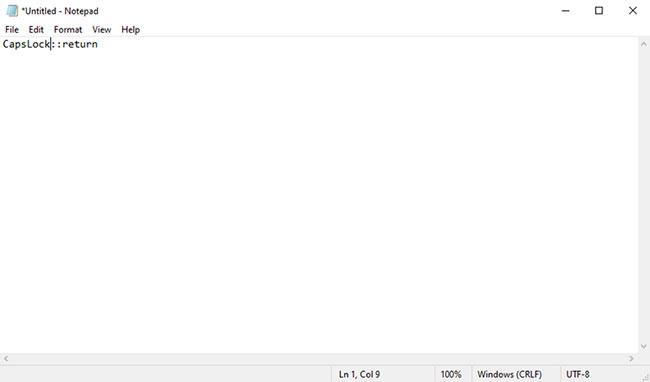
Använd AutoHotkey för att inaktivera nycklar
Detta kommer att starta AutoHotKey-skriptet och den specifika nyckeln kommer att inaktiveras.
Om du behöver använda den här nyckeln igen i framtiden måste du bara stoppa AutoHotkey-skriptet och inställningarna återgår till det normala. För att göra detta, högerklicka på H-ikonen i aktivitetsfältet och välj Suspend Hotkeys.
Lycka till!
Se några fler artiklar nedan:
Ditt datortangentbord "kraschar" plötsligt medan du akut behöver skriva ett dokument för att skicka just nu, vad ska du göra?
Du har en tangent på ditt Windows-tangentbord som du aldrig använder, men ibland trycker du fortfarande på den av misstag. Eller så kanske nyckeln har fastnat och inte längre fungerar. Ett enkelt sätt att lösa sådana nyckelproblem är att helt inaktivera just den nyckeln.
Att justera mellan tangentbordslayouter och skriva på det språk du vill är enkelt i Windows 11
Om din mus av någon anledning plötsligt slutar fungera, medan ditt arbete är brådskande, kan du helt och hållet använda nummerplattans område på tangentbordet som en "brandbekämpningsmus".
Kioskläge på Windows 10 är ett läge för att endast använda 1 applikation eller endast åtkomst till 1 webbplats med gästanvändare.
Den här guiden visar hur du ändrar eller återställer standardplatsen för mappen Kamerarulle i Windows 10.
Redigering av hosts-filen kan göra att du inte kan komma åt Internet om filen inte ändras på rätt sätt. Följande artikel hjälper dig att redigera hosts-filen i Windows 10.
Om du minskar storleken och kapaciteten på foton blir det lättare för dig att dela eller skicka dem till vem som helst. I synnerhet på Windows 10 kan du ändra storlek på foton med några enkla steg.
Om du inte behöver visa nyligen besökta föremål och platser av säkerhetsskäl eller integritetsskäl kan du enkelt stänga av det.
Microsoft har precis släppt Windows 10 Anniversary Update med många förbättringar och nya funktioner. I den här nya uppdateringen kommer du att se många förändringar. Från stöd för Windows Ink-penna till stöd för webbläsartillägg för Microsoft Edge, Start-menyn och Cortana har också förbättrats avsevärt.
En plats för att styra många operationer direkt i systemfältet.
På Windows 10 kan du ladda ner och installera grupppolicymallar för att hantera Microsoft Edge-inställningar, och den här guiden visar dig processen.
Dark Mode är ett mörk bakgrundsgränssnitt på Windows 10, som hjälper datorn att spara batteri och minska påverkan på användarens ögon.
Aktivitetsfältet har begränsat utrymme, och om du regelbundet arbetar med flera appar kan du snabbt få ont om utrymme för att fästa fler av dina favoritappar.